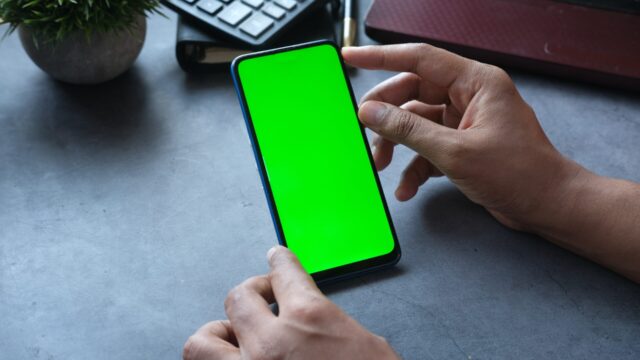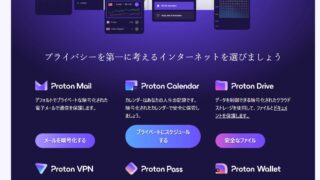今日は私が実際に経験したiPhoneのアクティベーションロックにまつわる話と、知っておくべき重要なポイントについてお話ししたいと思います。
はじめに
先日、中古のiPhoneを購入しようとして、ヒヤッとした経験がありました。出品者が「アクティベーションロックは解除済み」と記載していたのですが、実際に確認してみると、まだロックが掛かったままだったのです。このような事態を防ぐためにも、アクティベーションロックについての正しい知識は、とても重要だと実感しました。
アクティベーションロックとは?
アクティベーションロックは、AppleのiCloudに紐づいたセキュリティ機能の1つです。iPhoneを紛失したり盗まれたりした場合に、第三者が勝手に使用できないようにする防犯システムとして機能します。
簡単に言えば、あなたのApple IDとパスワードがないと、デバイスを初期化しても使用できないようにするロックなのです。これによって、盗難されたiPhoneの価値が大幅に下がり、結果として盗難抑止にもつながっています。
知っておきたい4つの重要ポイント
対応機種について
アクティベーションロックは、多くのApple製品で利用できるセキュリティ機能です。対応機種は以下の通りです:
📱 iPhone
- iOS 15以降を搭載した全モデル
- 実はiOS 7以降から対応していましたが、最新の高度なセキュリティ機能は新しいバージョンで追加されています
📱 iPad
- iPadOS 15以降を搭載した全モデル
- 旧バージョンでも基本機能は利用可能
⌚️ Apple Watch
- watchOS 2以降を搭載した全モデル
- 最新のSeries 9やUltraモデルでは、さらに強化されたセキュリティ機能が追加
💻 Mac
- Apple Siliconチップ搭載モデル
- T2セキュリティチップ搭載モデル ※macOS Catalina以降が必要
- 私のM2 MacBook Airでもこの機能が活躍しています
👓 Apple Vision Pro
- 全モデル対応
- 最新のAppleデバイスとして、最初からセキュリティ対策が強化されています
補足: これらの機器では「探す」機能と連動して、セキュリティを強化できます。デバイスの紛失や盗難時に、第三者による不正使用を防ぐことができます。
1. 設定方法と確認方法
アクティベーションロックは、「設定」→「Apple ID」→「iCloud」→「iPhoneを探す」をオンにすることで有効になります。私の場合、新しいiPhoneを購入するたびに、まず最初に設定するようにしています。
実際の使用例として、昨年電車の中でiPhoneを置き忘れた際、このロック機能のおかげで安全に取り戻すことができました。誰かが拾得しても、簡単には使用できない状態だったからです。
具体的な設定手順:
- 「設定」アプリを開く
- 画面上部の自分の名前(Apple ID)をタップ
- 「iCloud」を選択
- 下にスクロールして「iPhoneを探す」を選択
- 「iPhoneを探す」をオンにする
- 「オフラインの場合でもiPhoneの場所を送信」もオンにすることを推奨
この設定をしておくことで、バッテリーが切れた場合や電源が切られた場合でも、最後の位置情報が記録されます。私の経験では、この機能のおかげで電源を切られたiPhoneの位置を特定できたケースもありました。
2. 解除方法の詳細
アクティベーションロックを解除するには、以下の手順が必要です:
- 設定アプリから「Apple ID」を選択
- 「iCloud」を選択
- 「iPhoneを探す」をオフにする
- Apple IDのパスワードを入力して確認
私が中古iPhone売買で経験したトラブルを防ぐためには、この手順を確実に実行することが大切です。
特に注意したいのは、iPhoneを譲渡する前に必ず以下の操作も行うことです:
- 「設定」→「一般」→「転送またはiPhoneをリセット」
- 「すべてのコンテンツと設定を消去」を選択
- Apple IDパスワードを入力して確認
この2段階のプロセスを踏むことで、次のユーザーがトラブルなく使用できるようになります。私自身、中古iPhoneを売る際には、必ずこの手順を実行して、購入者とトラブルになることを防いでいます。
3. トラブルの予防と対策
アクティベーションロックに関連するトラブルで最も多いのが、中古取引時の問題です。私の知人も、ネットオークションで購入したiPhoneが使えなかった経験があります。
予防策として:
- 中古iPhone購入時は、必ずロック解除の確認を
- 実際に設定画面まで進む様子を見せてもらうのがベスト
- 可能であれば、その場で初期設定を開始してみる
- 販売時は、事前に必ずロックを解除
- 単に初期化するだけではロックは解除されない
- 「iPhoneを探す」をオフにしてから初期化する
- Apple IDとパスワードは安全な場所に保管
- パスワードマネージャーの利用がおすすめ
- 定期的な更新も忘れずに
私が実際に経験したトラブル事例として、知人からiPhoneを譲り受けた際、相手がアクティベーションロックを解除せずに初期化だけしてしまったため、使用できないという問題が発生しました。結局、知人に連絡して遠隔でロック解除してもらう手間が発生したのです。
4. セキュリティ対策としての活用法
アクティベーションロックは、単なる盗難防止以上の機能を持っています。例えば:
- リモートワイプ機能との連携
- iCloud.comまたは「探す」アプリから遠隔でデータを消去可能
- 私の場合、一度会社の機密情報が入ったiPhoneを紛失した際、すぐにリモートワイプを実行して情報漏洩を防ぎました
- 位置情報の追跡
- リアルタイムで位置を確認
- 家族共有を設定していれば、家族のデバイスも追跡可能
- 紛失モードの活用
- カスタムメッセージと連絡先を表示可能
- 私は「拾得された方へ、○○までご連絡ください」といったメッセージを設定しています
私の場合、海外旅行時に特に意識してこの機能を活用しています。万が一の盗難や紛失に備えて、追加のセキュリティ設定も行っています。
例えば、パリ旅行時には観光スポットでのスリが多いと聞いていたので、事前に「探す」アプリの設定を確認し、すぐに位置が分かるようにしておきました。実際には盗まれませんでしたが、この準備のおかげで安心して観光を楽しむことができました。
実践的な使用シーン
ビジネスでの活用
企業での導入事例として、従業員が使用する業務用iPhoneの管理にアクティベーションロックを活用するケースが増えています。情報漏洩対策として非常に効果的です。
私が以前勤めていた会社では、全社員に支給されたiPhoneに対して、IT部門が一括管理できるMDM(モバイルデバイス管理)システムと連携させていました。社員が退職する際には、IT部門がリモートでロック解除できるため、スムーズなデバイス回収が可能でした。
また、デバイスを紛失した際には、会社のポリシーに従って即座にリモートワイプを実行するプロトコルが設けられていました。実際に営業部の同僚がタクシーにiPhoneを忘れた際には、このシステムのおかげで情報漏洩を防ぐことができました。
家族での共有
家族でiPhoneを共有する場合も、このロック機能は重要です。子どものiPhoneを管理する際にも、セキュリティ面で安心感があります。
私の家庭では、子どもが初めてiPhoneを持ち始めた時、家族共有を設定して「探す」機能で位置確認できるようにしていました。また、万が一紛失した場合に備えて、アクティベーションロックの設定方法も一緒に確認しました。
実際、子どもが学校でiPhoneを忘れてきた際には、「探す」アプリで場所を特定し、安全に回収することができました。このような経験を通じて、子どもにもデバイスセキュリティの重要性を実感させることができました。
注意点とTips
アップデート時の注意点
iOS更新時に気をつけるべきポイント:
- バックアップを必ず取る
- iCloudバックアップまたはパソコンへのバックアップを推奨
- 私は両方の方法でバックアップを取るようにしています
- Apple IDの情報を最新に保つ
- メールアドレスや電話番号が変更された場合は更新を
- 二段階認証の確認デバイスも最新に保つ
- 十分なバッテリー残量を確保
- 最低50%以上あることを確認
- 可能であれば電源に接続した状態で更新
私の失敗談として、一度バッテリー残量が少ない状態でiOSアップデートを開始してしまい、途中で電源が切れてしまったことがあります。結果的に復旧モードからの復元が必要になり、多くの時間を浪費してしまいました。このような経験から、現在はバッテリー残量に特に注意を払っています。
トラブルシューティング
よくある問題とその解決方法:
- パスワードを忘れた場合の対処法
- Apple IDのパスワードリセットページを利用
- 信頼できるデバイスからリセット手続きを行う
- 日頃からパスワードマネージャーの利用を推奨
- 二段階認証の設定方法
- 「設定」→「Apple ID」→「パスワードとセキュリティ」
- 「二要素認証」をオンに設定
- 信頼できる電話番号を複数登録しておく
- サポートへの問い合わせ方法
- Apple公式サイトからサポートに連絡
- Apple Storeでの直接相談も効果的
- できるだけ購入証明書や関連書類を用意しておく
私が実際に経験したトラブルとして、古いiPhoneからデータ移行後、新しいiPhoneで「このiPhoneでiCloudにサインインできません」というエラーが発生したことがあります。この際、Apple Supportに問い合わせたところ、iCloudのサーバー側の問題だったことが判明し、24時間後に再試行するよう案内されました。実際にその通りにしたところ、問題なくサインインできるようになりました。
まとめ
アクティベーションロックは、iPhoneユーザーにとって必須の機能と言えます。適切に設定・管理することで、デバイスのセキュリティを大幅に向上させることができます。特に:
- 設定は必ず確認する
- 新しいデバイスを購入したらすぐに設定
- 定期的に設定状況を確認する習慣を
- 解除方法を把握しておく
- デバイス売却前の必須ステップ
- 2段階のプロセス(iPhoneを探すをオフ→初期化)を忘れずに
- 中古取引時は特に注意
- 購入前の動作確認が重要
- 売却時は責任を持って解除
- セキュリティ機能として積極的に活用
- 「探す」アプリと連携した総合的なセキュリティ対策
- 家族や企業での活用も検討
私自身、これまでに複数のiPhoneを使用してきましたが、アクティベーションロックのようなセキュリティ機能が充実していることは、Appleデバイスの大きな魅力の一つだと感じています。特に昨今のスマートフォンには多くの個人情報が蓄積されていることを考えると、このようなセキュリティ機能の重要性は今後さらに高まるでしょう。
皆さんもぜひ今日紹介したポイントを参考に、大切なiPhoneをしっかり守ってください。この記事が、皆様のiPhone活用の一助となれば幸いです。